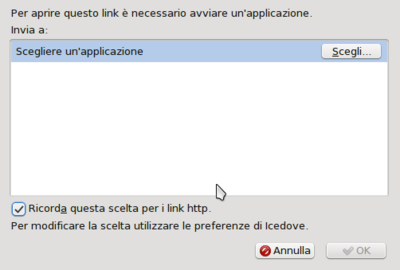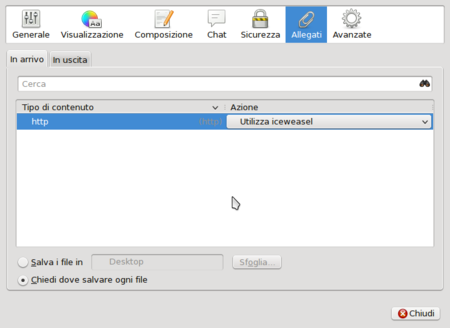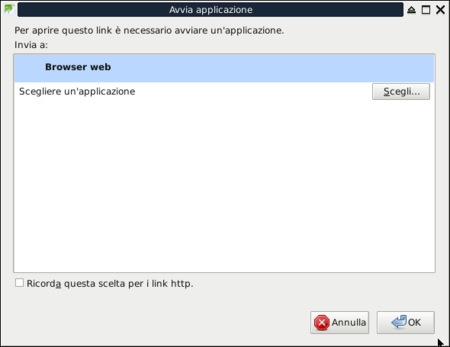Associare a Icedove/Thunderbird il browser preferito: differenze tra le versioni
S3v (discussione | contributi) Nessun oggetto della modifica |
(aggiunto procedura xfce) |
||
| Riga 6: | Riga 6: | ||
== KDE == | == KDE == | ||
Il metodo è semplicissimo. Cliccare sul link che si vuole aprire oppure cliccarvi | Il metodo è semplicissimo. Cliccare sul link che si vuole aprire oppure cliccarvi sopra con il tasto destro del mouse e scegliere "Apri collegamento nel browser", apparirà la seguente finestra:<br/> | ||
[[File:Icedove-browser1.png|center|400px]]<br/> | [[File:Icedove-browser1.png|center|400px]]<br/> | ||
in cui è possibile cliccare sul pulsante "Scegli" e immettere il [[path]] dell'eseguibile relativo al browser che si vuole utilizzare. In particolare: | in cui è possibile cliccare sul pulsante "Scegli" e immettere il [[path]] dell'eseguibile relativo al browser che si vuole utilizzare. In particolare: | ||
| Riga 22: | Riga 22: | ||
Per i link di tipo https, il procedimento è assolutamente analogo.<br/> | Per i link di tipo https, il procedimento è assolutamente analogo.<br/> | ||
Per cambiare queste impostazioni basta andare nel menù "Modifica -> Preferenze -> Allegati" e modificare le impostazioni | Per cambiare queste impostazioni basta andare nel menù "Modifica -> Preferenze -> Allegati" e modificare le impostazioni inserite con il precedente metodo:<br/> | ||
[[File:Icedove-browser2.png|center|450px]]<br/> | [[File:Icedove-browser2.png|center|450px]]<br/> | ||
== XFCE == | |||
Il metodo è pressochè identico a quanto descritto per kde. Cliccare direttamente sul link che si vuole aprire o cliccarvi sopra con il tasto destro del mouse e scegliere "Apri collegamento nel browser", apparirà la seguente finestra:<br/> | |||
[[File:Icedove_scelta.png|center|450px]]<br/> | |||
E' possibile selezionare il browser di default (sfondo azzurro), o selezionare un browser alternativo cliccando sul pulsante "Scegli" e immettere il [[path]] dell'eseguibile relativo al browser che si vuole utilizzare. | |||
Anche in questo caso per rendere definitivo questo comportamento, spuntare anche la casella "Ricorda questa scelta per i link http".<br/> | |||
Per i link di tipo https, il procedimento è assolutamente analogo. | |||
Le impostazioni possono essere ulteriormente personalizzate andando nel menù "Modifica -> Preferenze -> Allegati":<br/> | |||
[[File:Icedove_conf.png|center|450px]]<br/> | |||
La voce "Utilizza Browser web (predefinito)" si riferisce al browser impostato nel menu delle applicazioni di xfce "Impostazioni - Applicazioni preferite". | |||
{{Autori | {{Autori | ||
Versione delle 01:42, 5 feb 2014
Tutte le versioni supportate di Debian |
Introduzione
In questa guida verranno illustrati i passi necessari per permettere ad Icedove (o Thunderbird) di aprire i link presenti nelle email con il proprio browser di fiducia.
I diversi paragrafi sono specifici per il Desktop Environment utilizzato.
KDE
Il metodo è semplicissimo. Cliccare sul link che si vuole aprire oppure cliccarvi sopra con il tasto destro del mouse e scegliere "Apri collegamento nel browser", apparirà la seguente finestra:
in cui è possibile cliccare sul pulsante "Scegli" e immettere il path dell'eseguibile relativo al browser che si vuole utilizzare. In particolare:
| Browser | Path |
|---|---|
| Iceweasel | /usr/bin/iceweasel |
| Chromium | /usr/bin/chromium |
| Konqueror | /usr/bin/konqueror |
Spuntare anche la casella "Ricorda questa scelta per i link http" se si vuol rendere predefinito questo comportamento.
Per i link di tipo https, il procedimento è assolutamente analogo.
Per cambiare queste impostazioni basta andare nel menù "Modifica -> Preferenze -> Allegati" e modificare le impostazioni inserite con il precedente metodo:
XFCE
Il metodo è pressochè identico a quanto descritto per kde. Cliccare direttamente sul link che si vuole aprire o cliccarvi sopra con il tasto destro del mouse e scegliere "Apri collegamento nel browser", apparirà la seguente finestra:
E' possibile selezionare il browser di default (sfondo azzurro), o selezionare un browser alternativo cliccando sul pulsante "Scegli" e immettere il path dell'eseguibile relativo al browser che si vuole utilizzare.
Anche in questo caso per rendere definitivo questo comportamento, spuntare anche la casella "Ricorda questa scelta per i link http".
Per i link di tipo https, il procedimento è assolutamente analogo.
Le impostazioni possono essere ulteriormente personalizzate andando nel menù "Modifica -> Preferenze -> Allegati":
La voce "Utilizza Browser web (predefinito)" si riferisce al browser impostato nel menu delle applicazioni di xfce "Impostazioni - Applicazioni preferite".
| Guida scritta da: S3v 17:51, 1 feb 2014 (CET) |  Debianized 20% Debianized 20%
|
| Estesa da: | |
| Verificata da: | |
|
Verificare ed estendere la guida | Cos'è una guida Debianized | |